कोडी के लिए आर्कटिक ज़ेफियर त्वचा को कैसे अनुकूलित करें
संस्करण 17, उर्फ क्रिप्टन पर डिफ़ॉल्ट रूप, एक हैसरल ब्लैक एंड ब्लू थीम जो स्पष्ट और नेविगेट करने में आसान है। और कुछ लोग अभी भी सॉफ्टवेयर के पुराने संस्करण का उपयोग करते हैं, संस्करण 16 उर्फ जार्विस, जिसमें नीचे और काले और ग्रे रंगों में एक बड़े मेनू बार के साथ एक अलग विषय है। लेकिन क्या आप जानते हैं कि कोडी के रूप को बदलना संभव है?
यदि आप अपने कोडी प्रणाली के लिए एक नया रूप देते हैं,एक नई त्वचा को स्थापित और उपयोग करके इसे प्राप्त करना बहुत आसान है। एक त्वचा सिर्फ रंगों, फोंट और छवियों का एक पैकेज है जो यह तय करती है कि कोडी को कैसे दिखाई देना चाहिए, लेकिन यह सॉफ्टवेयर का उपयोग करने के अनुभव को मौलिक रूप से बदल सकता है।

कोडी के लिए हमारी पसंदीदा खाल में से एक कहा जाता हैआर्कटिक ज़ेफायर। इसमें एक बहुत ही साफ सुथरा, सुंदर रूप है और यह बहुत सारे सफेद और भूरे रंगों का उपयोग करता है। यदि आप अपने कोडी प्रणाली के लिए अधिक आधुनिक रूप चाहते हैं तो यह बहुत अच्छा है। वहाँ भी एक टन अनुकूलन विकल्प उपलब्ध हैं ताकि आप अपनी पसंद के अनुसार त्वचा को ट्विक कर सकें। इस पोस्ट में हम आपको दिखाएंगे कोडी के लिए आर्कटिक ज़ेफियर त्वचा को कैसे स्थापित और अनुकूलित करें इसलिए आप अपने सॉफ़्टवेयर के लिए एक नए रूप का आनंद ले सकते हैं।
विशेष प्रस्ताव: 49% सहेजें। ExpressVPN जोखिम मुक्त आज़माएं!
# 1 रेटेड वीपीएन प्राप्त करें
30 दिन की मनी बैक गारंटी
30 दिनों के लिए मुफ्त वीपीएन कैसे प्राप्त करें
यदि आपको उदाहरण के लिए यात्रा करते समय थोड़े समय के लिए वीपीएन की आवश्यकता है, तो आप हमारे शीर्ष रैंक वाले वीपीएन को निशुल्क प्राप्त कर सकते हैं। एक्सप्रेसवीपीएन में 30 दिन की मनी-बैक गारंटी शामिल है। आपको सब्सक्रिप्शन के लिए भुगतान करना होगा, यह एक तथ्य है, लेकिन यह अनुमति देता है 30 दिनों के लिए पूर्ण पहुंच और फिर आप एक पूर्ण वापसी के लिए रद्द करते हैं। उनकी बिना सवाल-जवाब वाली रद्द करने की नीति इसके नाम तक रहती है।
इससे पहले कि हम आगे बढ़ें
हम स्थापित करने के विवरण में शामिल हो जाएंगे औरएक सेकंड में आर्कटिक ज़ेफियर त्वचा का उपयोग करना, लेकिन इससे पहले कोडी के आसपास कुछ सुरक्षा मुद्दों को दोहराना उपयोगी है। जबकि कोडी सॉफ्टवेयर अपने आप में पूरी तरह से कानूनी है, जैसा कि आर्कटिक ज़ेफायर जैसी खालें हैं, कई कोड-जो कोडी के लिए उपलब्ध हैं, तीसरे पक्ष के डेवलपर्स द्वारा बनाए गए हैं और कुछ कानूनी ग्रे क्षेत्र में मौजूद हैं। यदि आप कोडी के लिए ऐड-ऑन का उपयोग करने जा रहे हैं, विशेष रूप से वे जो आपको कॉपीराइट सामग्री को स्ट्रीम करने की अनुमति देते हैं, तो आपको कानूनी समस्याओं से खुद को बचाने की आवश्यकता है।
यदि आप हैं, तो हम कोडी के लिए वीपीएन का उपयोग करने की सलाह देते हैंस्ट्रीमिंग सामग्री, एक वीपीएन के रूप में इंटरनेट पर भेजने से पहले आपके डेटा को एन्क्रिप्ट करेगी। इसका मतलब है कि कोई भी नहीं देख सकता है कि आप किन साइटों पर जा रहे हैं या क्या आप स्ट्रीमिंग कर रहे हैं। जब आप स्ट्रीमिंग कर रहे हों तो अपने आप को सुरक्षित रखने के लिए वीपीएन का उपयोग करना अच्छा होगा।
IPVanish - कोडी के लिए सबसे अच्छा वीपीएन
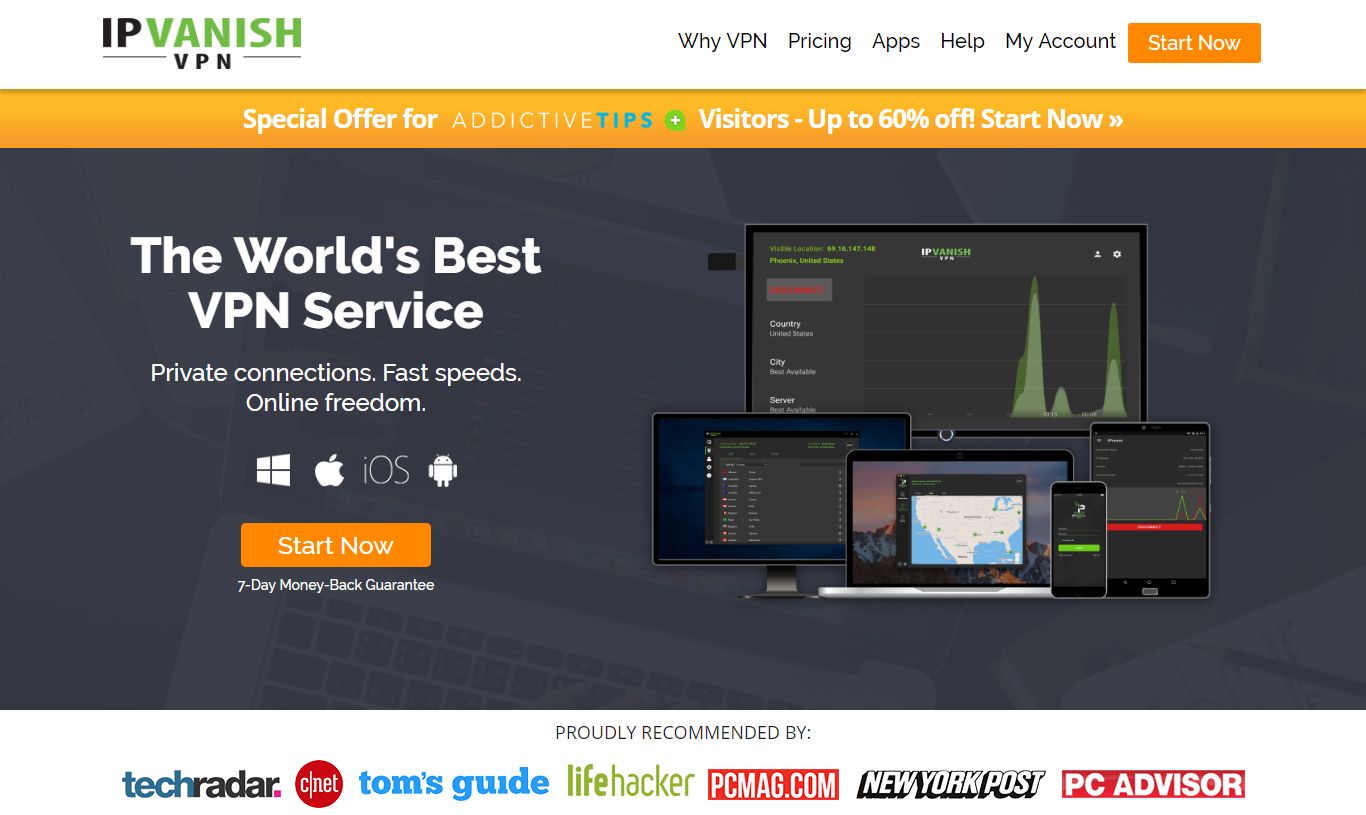
वीपीएन प्रदाता से हम कोडी उपयोगकर्ताओं के लिए सलाह देते हैं IPVanish। उनके पास तेज़ कनेक्शन हैं जो हैंमीडिया केंद्रों के लिए एकदम सही, और 60 विभिन्न देशों में 850 सर्वरों का एक बड़ा नेटवर्क। सुरक्षा उत्कृष्ट है, जिसमें मजबूत 256-बिट एन्क्रिप्शन और नो लॉगिंग पॉलिसी है। सॉफ्टवेयर विंडोज, मैक, आईओएस और एंड्रॉइड के लिए उपलब्ध है।
IPVanish 7-दिन मनी बैक गारंटी प्रदान करता है, जिसका अर्थ है कि आपके पास इसे जोखिम-मुक्त करने के लिए एक सप्ताह है। कृपया ध्यान दें कि नशे की लत युक्तियाँ पाठकों IPVanish वार्षिक योजना पर यहाँ एक विशाल 60% बचा सकता है, केवल $ 4.87 / मो तक मासिक मूल्य नीचे ले जा रहा है।
एक बार जब आपके पास वीपीएन सॉर्ट हो जाता है और आपकी सुरक्षा हो जाती है, तो आप अपने कोडी सिस्टम के लिए एक नई त्वचा को स्थापित करने और मोड़ने के लिए आगे बढ़ सकते हैं।
आर्कटिक ज़ेफियर त्वचा को कैसे स्थापित करें
नई खाल को स्थापित करना वास्तव में बहुत आसान हैकोडी सेटिंग्स के भीतर किया जा सकता है। आपको बस मेनू के माध्यम से त्वचा अनुभाग पर नेविगेट करने की आवश्यकता है और आप वहां से नई खाल स्थापित कर सकते हैं। यहाँ कदम से कदम निर्देश हैं:
- अपने कोडी पर शुरू करो होम पेज
- के लिए जाओ एससेटिंग- (यह एक गियर की तरह दिखने वाला आइकन है)
- के लिए जाओ इंटरफ़ेस सेटिंग्स
- चुनते हैं त्वचा बाईं ओर मेनू से
- के लिए प्रविष्टि खोजें त्वचा दाईं ओर के बॉक्स में
- पर क्लिक करें त्वचा और एक पॉपअप आपके वर्तमान में स्थापित सभी स्किन दिखाएगा
- अब पर क्लिक करें अधिक मिलना… दाईं ओर बटन
- आपको खाल की एक सूची दिखाई देगी। चुनते हैं आर्कटिक ज़ेफायर और यह स्थापित करना शुरू कर देगा
- रुको स्थापना पूर्ण होने तक एक मिनट
- पुष्टि करें कि आप बदलाव रखना चाहते हैं
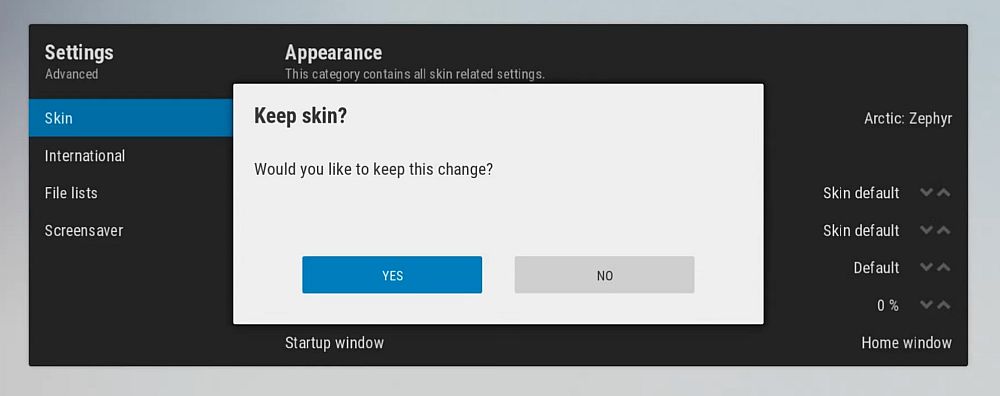
- अब आपके कोडी में आर्कटिक ज़ेफियर त्वचा होगी और आप अपने नए रूप का आनंद ले सकते हैं
जब आप अपने कोडी होम स्क्रीन पर वापस जाते हैं, तो आप सभीदेखें कि अब आपके पास नीचे की तरफ एक पतला मेनू बार और बैकग्राउंड में रोटेटिंग इमेजेस के साथ एक सफेद थीम है। आप बाईं ओर दाईं ओर स्थित मेनू के माध्यम से नेविगेट कर सकते हैं, और समय और दिनांक नीचे दाईं ओर दिखाए गए हैं। वर्तमान में चल रहे मीडिया के बारे में जानकारी स्क्रीन के शीर्ष दाईं ओर दिखाई जाती है, साथ ही एक छोटा गोल आइकन यह दिखाने के लिए कि आप वर्तमान आइटम के माध्यम से कितनी दूर हैं।
आर्कटिक ज़ेफायर का उपयोग करने के बारे में एक बात ध्यान देंत्वचा यह है कि इसे माउस के साथ उपयोग करने के लिए डिज़ाइन नहीं किया गया है। यदि आप इस त्वचा में माउस का उपयोग करके कोडी को नियंत्रित करने की कोशिश करते हैं तो यह कभी-कभी काम करेगा, लेकिन कुछ मेनू सही ढंग से काम नहीं करेंगे। इस वजह से, कर्सर एक बड़े और बदसूरत लाल चेतावनी बॉक्स के रूप में प्रकट होता है जब आप इस त्वचा पर माउस का उपयोग करने का प्रयास करते हैं। यद्यपि यह समझ में आता है कि त्वचा माउस के उपयोग का समर्थन नहीं करती है, लेकिन चेतावनी बॉक्स हटाने योग्य होने पर यह बेहतर होगा। हालाँकि, यह एक समस्या नहीं होगी क्योंकि कोडी के लिए माउस का उपयोग करना दुर्लभ है। कोडी को नियंत्रित करने के लिए कीबोर्ड या रिमोट कंट्रोल प्रोग्राम का उपयोग करना बहुत आसान है, क्योंकि यह वही है जिसे इसके लिए डिज़ाइन किया गया था।
आर्कटिक ज़ेफियर त्वचा को कैसे अनुकूलित करें
एक बार जब आप त्वचा को स्थापित कर लेते हैं, तो आप अपने इच्छित रूप और कार्यों को प्राप्त करने के लिए इसे अनुकूलित करना शुरू कर सकते हैं।
अनुरूपण शुरू करने के लिए, पर जाएं समायोजन और फिर त्वचा की सेटिंग। यह त्वचा के लिए सेटिंग्स पैनल को खोलेगा, जो मुख्य स्थान है जिसका उपयोग आप त्वचा में बदलाव करने के लिए करेंगे। चुनते हैं घर बाईं ओर मेनू से और फिर पर क्लिक करें होम मेनू कस्टमाइज़ करें.

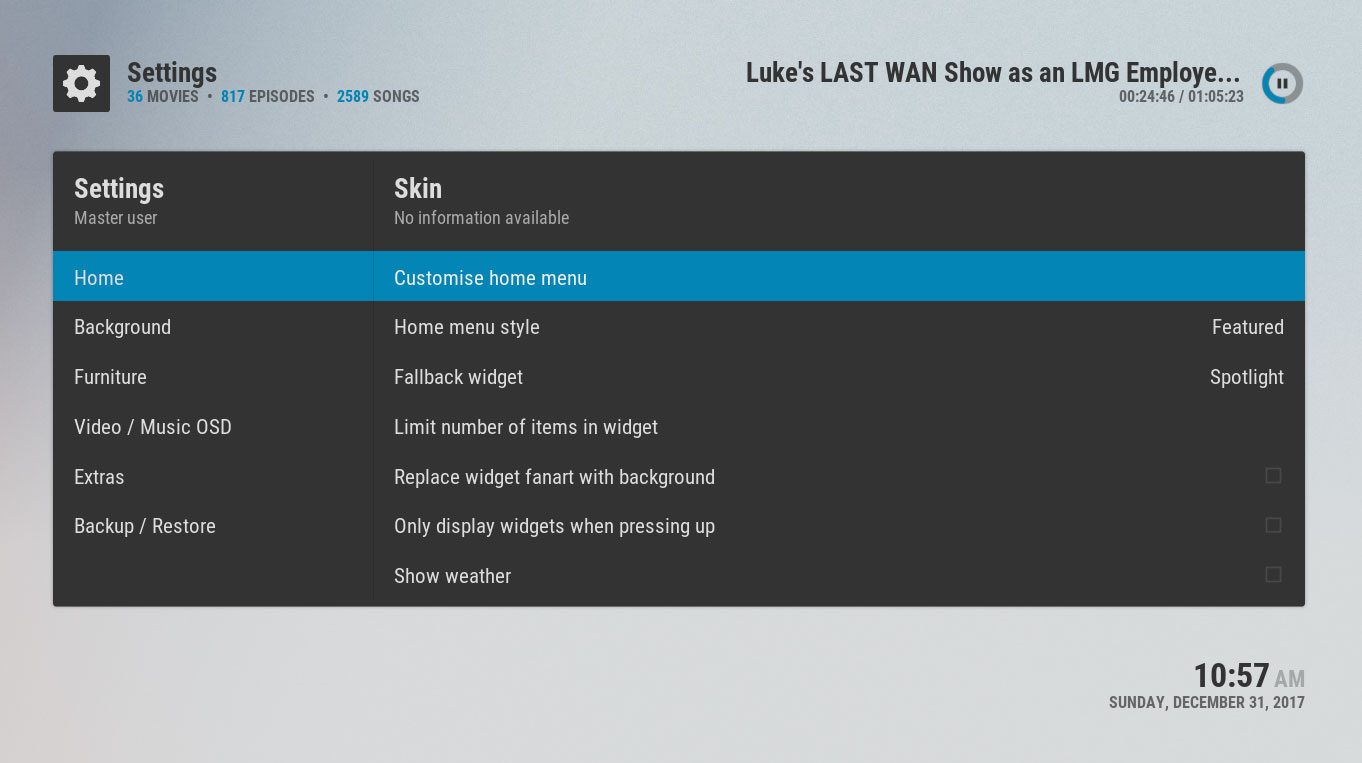
The मेन मेनू को कस्टमाइज़ करें विंडो वह जगह है जहां आप अपने होम स्क्रीन के नीचे मुख्य मेनू पर दिखाई देता है जो बदल सकते हैं।उदाहरण के लिए, हो सकता है कि आप मेनू आइटम जोड़ना चाहें पसंदीदा, ताकि आप जल्दी से अपने पसंदीदा आइटम का उपयोग कर सकें।
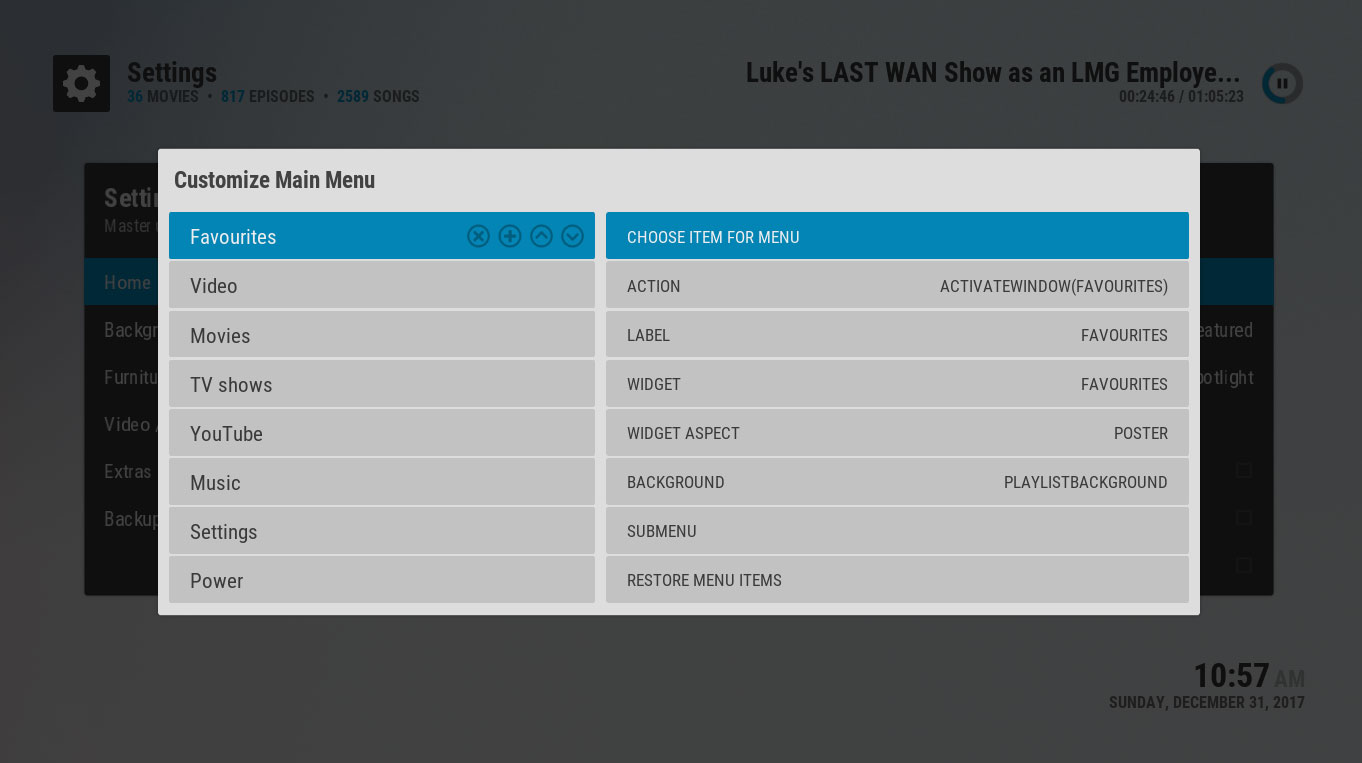
किसी आइटम को जोड़ने के लिए, हाइलाइट को तब तक ले जाएं जब तक कि एक सर्कल में एक क्रॉस का आइकन सफेद हो जाता है। एक नया मेनू आइटम जोड़ने के लिए इस पर क्लिक करें।अब आपके द्वारा बनाए गए इस नए आइटम के विकल्पचुनने के अधिकार पर जाएं।इसे बदलने का सबसे आसान तरीका यह है कि नीचे जाना है कार्रवाई सेटिंग. इस पर क्लिक करें और चुनें कि जब आप इस आइटम पर क्लिक करते हैं तो आप क्या होना चाहते हैं।इस मामले में, हम जाएंगे सामान्य, फिर तो पसंदीदा मेनू के तल पर और इसे चुनें। हम में पाठ बदलकर आइटम का नाम भी बदल देंगे लेबल अनुभाग। एक बार यह पूरा हो जाने के बाद, घर जाने के लिए बैक की का उपयोग करें।
अब जब आप अपने होम पेज पर मेनू देखते हैं, तो आपको पसंदीदा के लिए एक आइटम दिखाई देगा और यदि आप इसे क्लिक करते हैं तो यह आपके पसंदीदा का पॉपअप लाएगा।
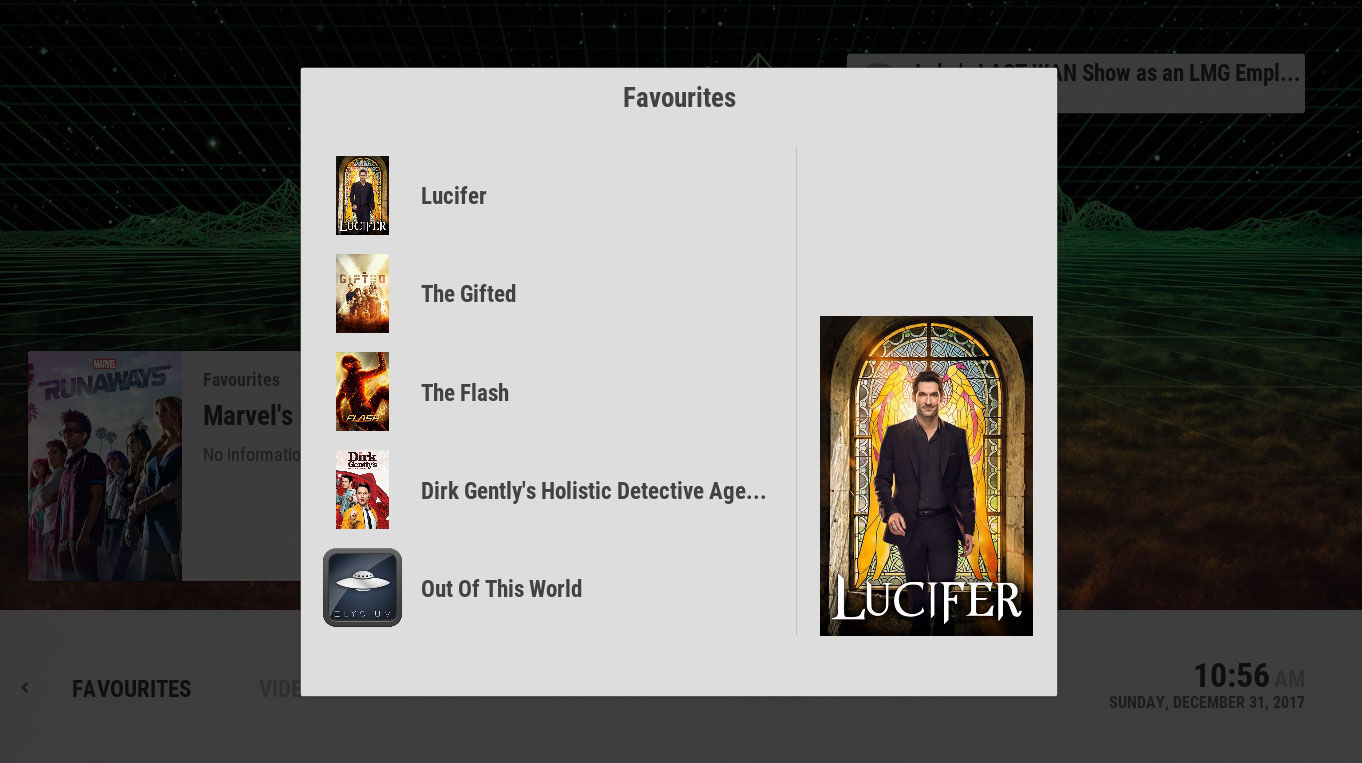
आप अन्य चीजों को बदल सकते हैं मेन मेनू को कस्टमाइज़ करें खिड़की भी। यदि आप चुनते हैं सबमेनू विकल्प, फिर आप उन आइटमों को जोड़ सकते हैं जो नीचे की कुंजी दबाए जाने पर आपके मुख्य मेनू आइटम के नीचे से स्क्रॉल करते हैं। बदलने के लिए एक और बहुत साफ बात है विजेट विकल्प। यह तब प्रभावित करता है जब आप मेनू आइटम पर होवर करते समय स्क्रीन की पृष्ठभूमि में देखते हैं।
आप एक विजेट विकल्प भी चुन सकते हैं, उदाहरण के लिए वीडियो लाइब्रेरी और फिर चलचित्र, फिर चयन करें एक विजेट का उपयोग करें। एक बार जब आप यह कर चुके हैं, की पृष्ठभूमि मेंआपके द्वारा चुना गया आइटम आपको अपने मूवी संग्रह से आइटम का स्लाइड शो दिखाई देगा। यदि कोई मूवी है जो होम स्क्रीन पर आपकी नज़र को पकड़ती है, तो आप मूवी को चुनने के लिए अप की दबा सकते हैं, और फिर सीधे मूवी चलाने के लिए एंटर बटन दबा सकते हैं।
इसका उपयोग करना मेन मेनू को कस्टमाइज़ करें आपके सभी होम स्क्रीन विकल्पों को बदलने के लिए विंडो। पिछले मेनू में आप बदल सकते हैं एक और बात है फर्नीचर विकल्प। यहां आप घड़ी, मौसम, हेडर और मीडिया फ्लैग जैसे आइटमों को चालू और बंद कर सकते हैं। अंत में, एक विकल्प आपको हाइलाइट्स के रंग को बदलने देता है, जो त्वचा में डिफ़ॉल्ट रूप से नीले रंग के होते हैं। ऐसा करने के लिए, का चयन करें अतिरिक्त विकल्प और फिर पर जाएं हाइलाइट रंग चुनें। इस पर क्लिक करें और आपको रंग विकल्पों से भरी एक विंडो दिखाई देगी, जिसे आप अपनी पसंद के रंग में त्वचा को स्टाइल करने के लिए चुन सकते हैं।
निष्कर्ष
आपके रूप और स्वरूप को बदलना आसान हैखाल का उपयोग कर कोडी प्रणाली। जबकि आपको कोडी में पहले से उपलब्ध कुछ खालें डिफ़ॉल्ट रूप से मिलेंगी, आप नई खाल डाउनलोड करने के लिए त्वचा अनुभाग में गेट मोर बटन का उपयोग करके और भी अधिक विविधता पा सकते हैं।
आर्कटिक ज़ेफियर त्वचा हमारी पसंदीदा में से एक हैइसके स्वच्छ रूप और अंतहीन अनुकूलन विकल्पों के लिए धन्यवाद। हमने आपको दिखाया है कि त्वचा को कैसे स्थापित किया जाए और इसे कैसे अनुकूलित किया जाए ताकि आप अपने कोडी सिस्टम को ठीक उसी तरह से बना सकें जैसे आप चाहते हैं।
कोडी के लिए आपकी पसंदीदा त्वचा क्या है? क्या आप आर्कटिक ज़ेफियर लुक पसंद करते हैं, या कोई अन्य त्वचा है जिसे आप पसंद करते हैं? हमें पता है कि आप नीचे टिप्पणी में क्या सोचते हैं!

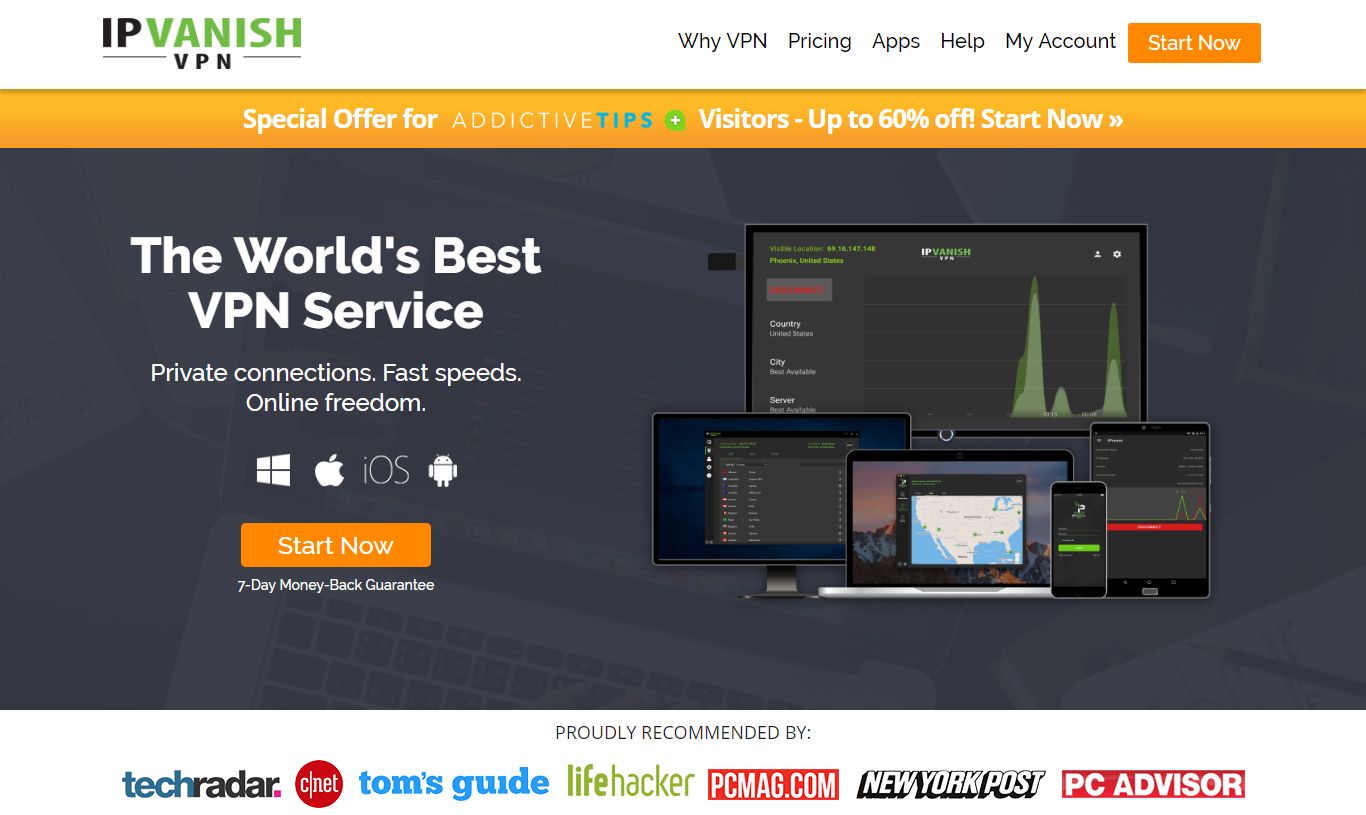

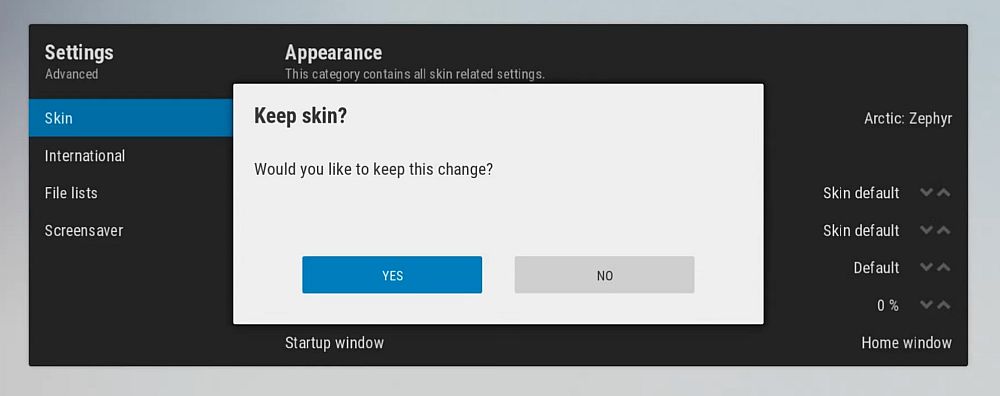

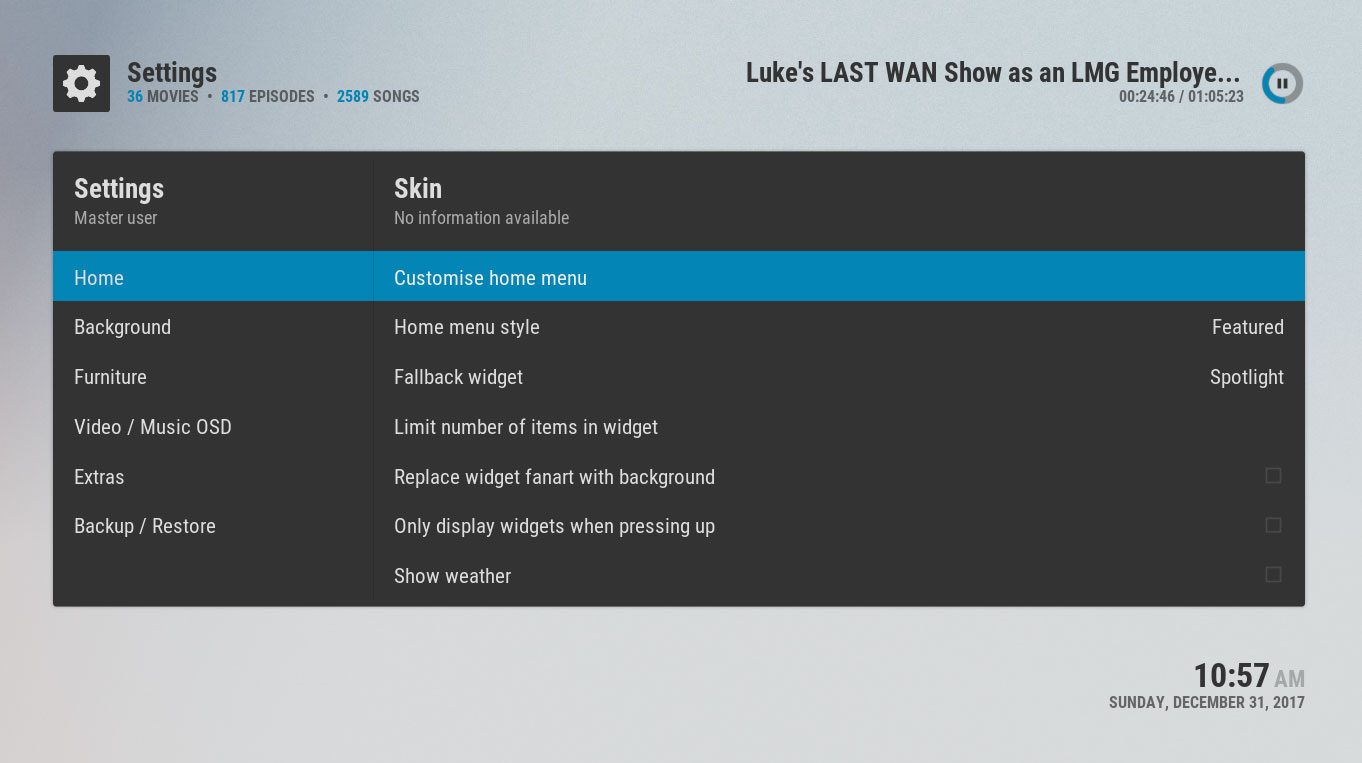
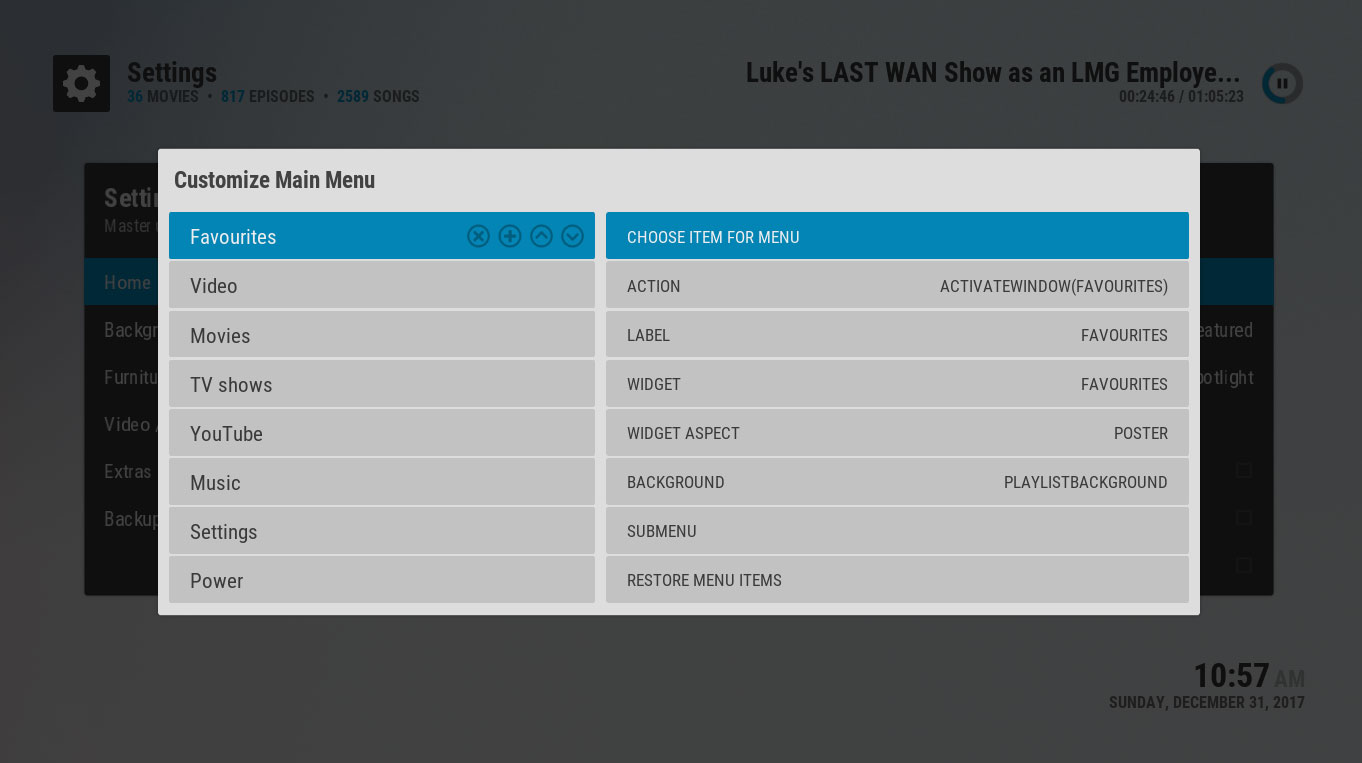
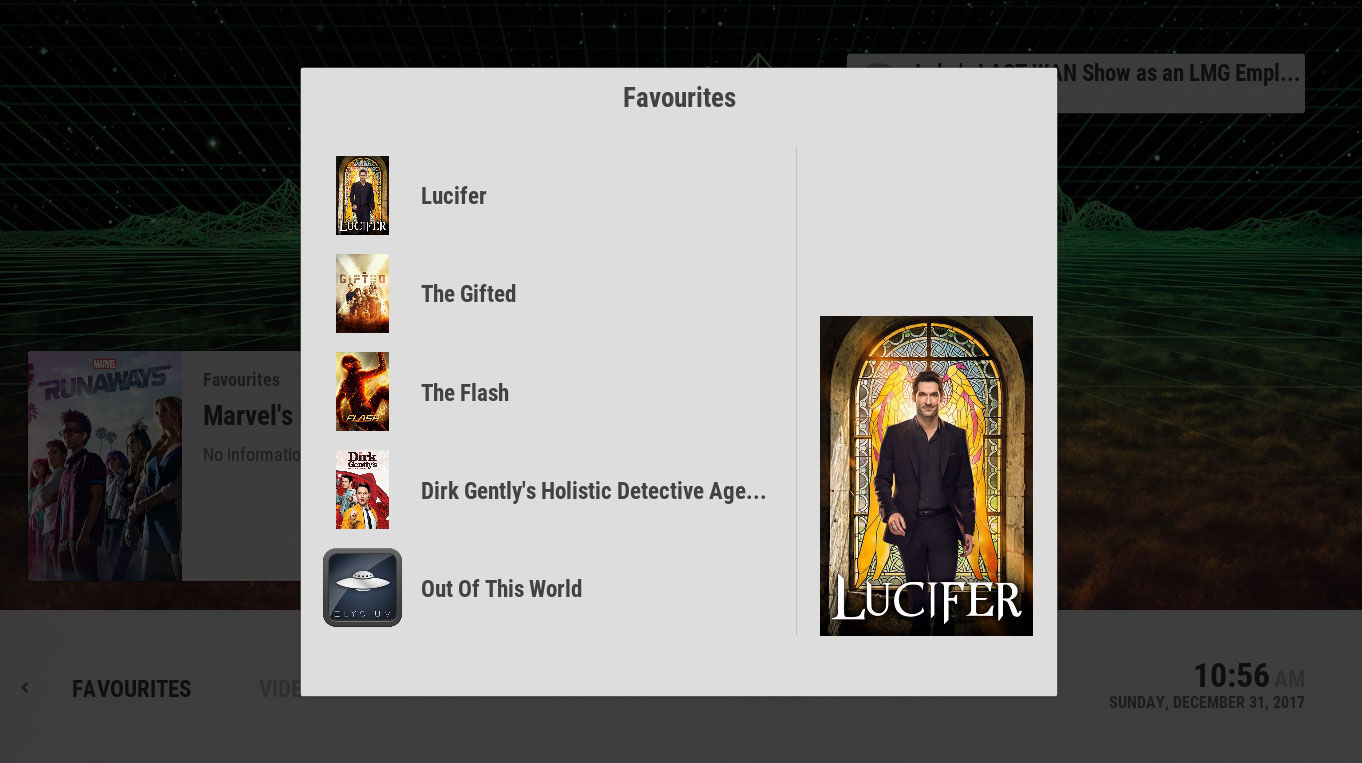






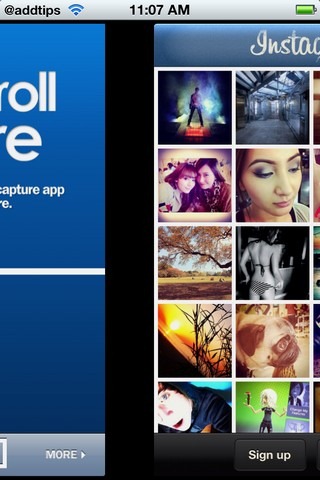





टिप्पणियाँ